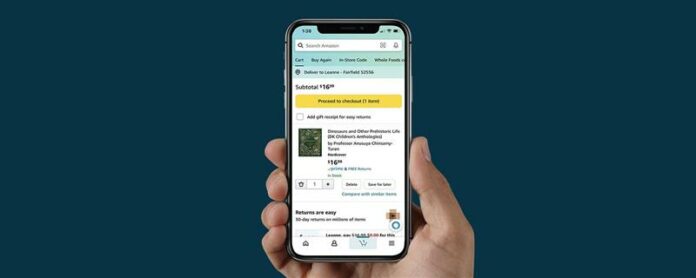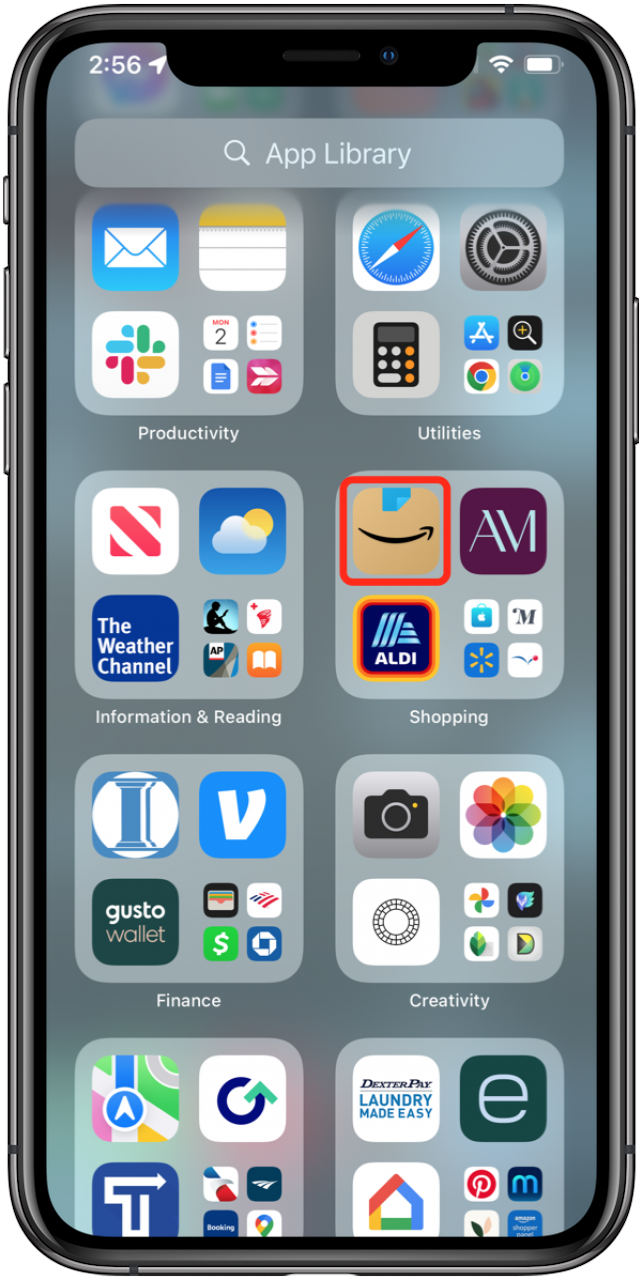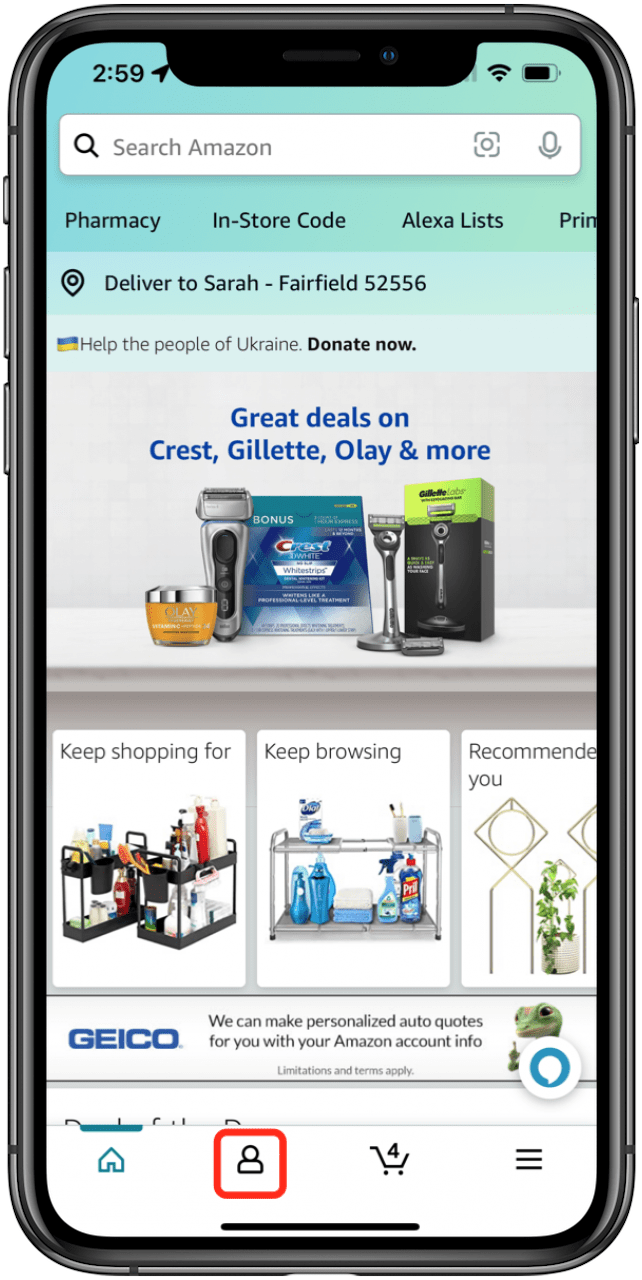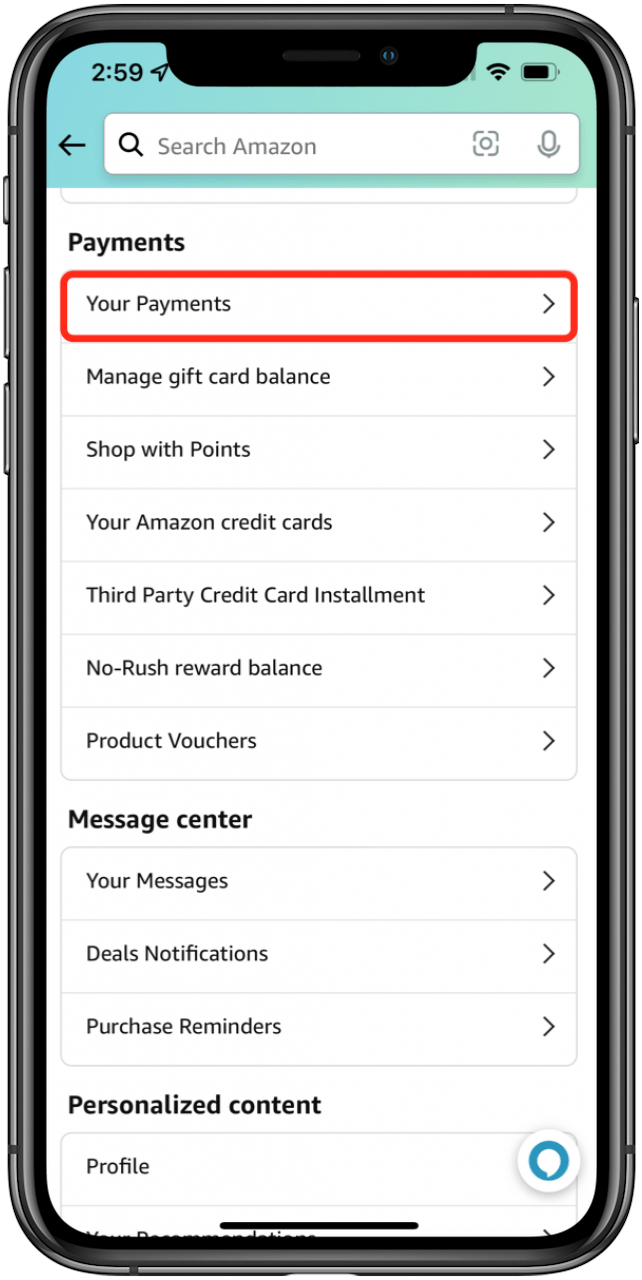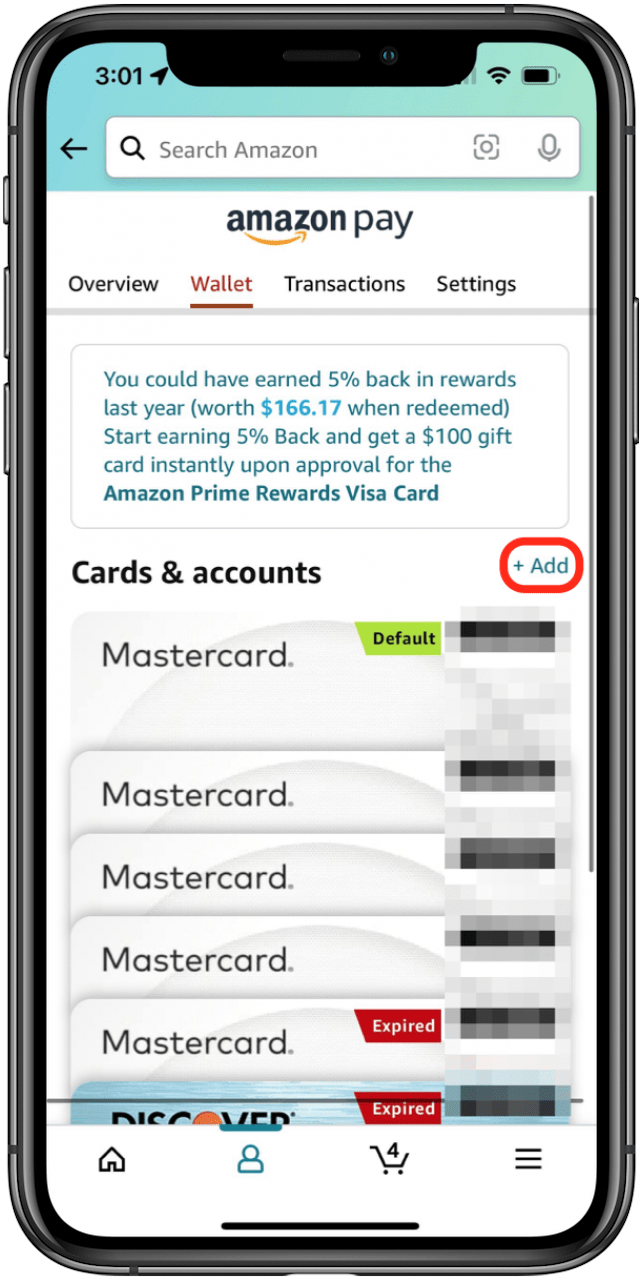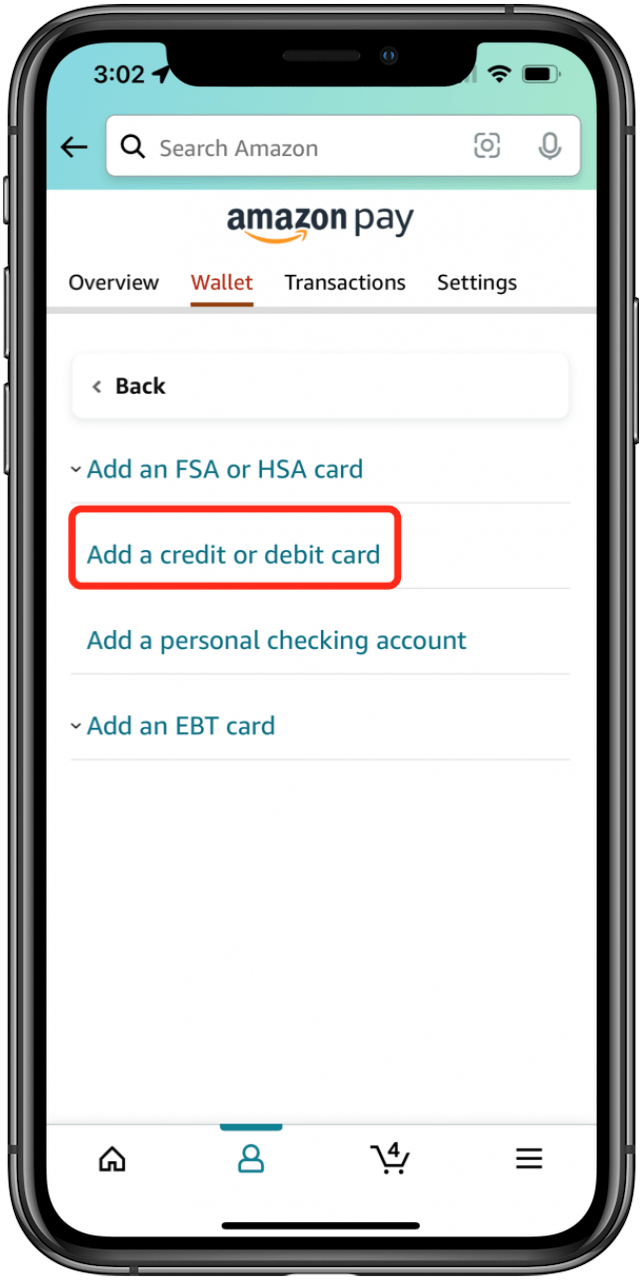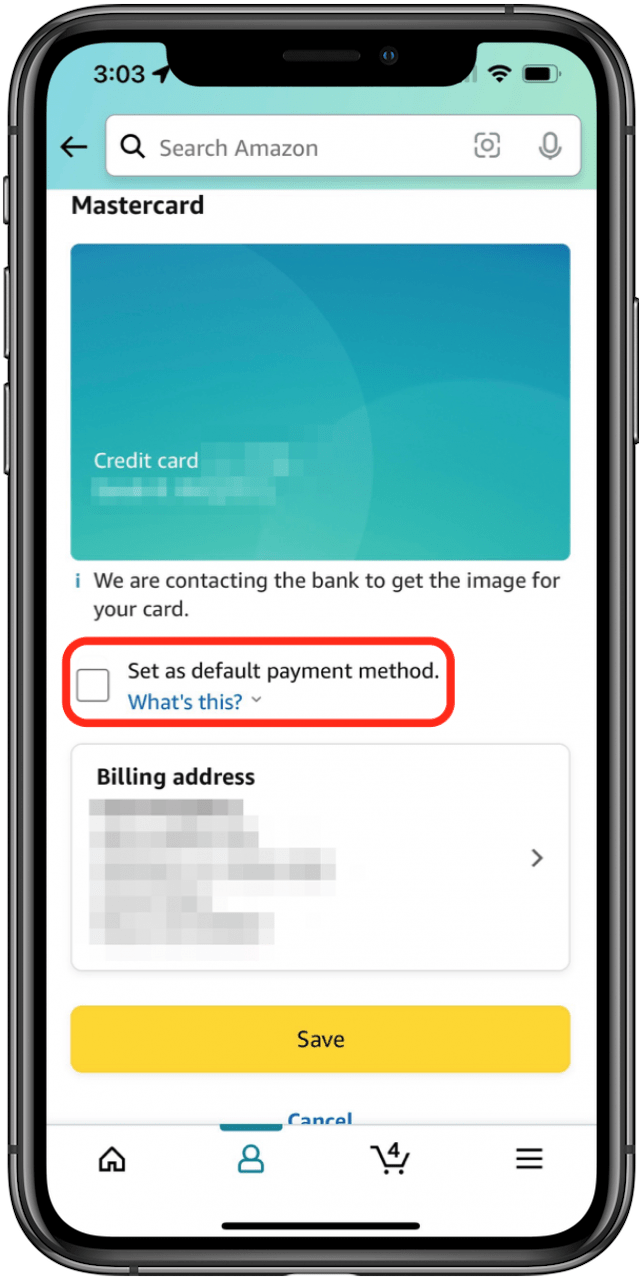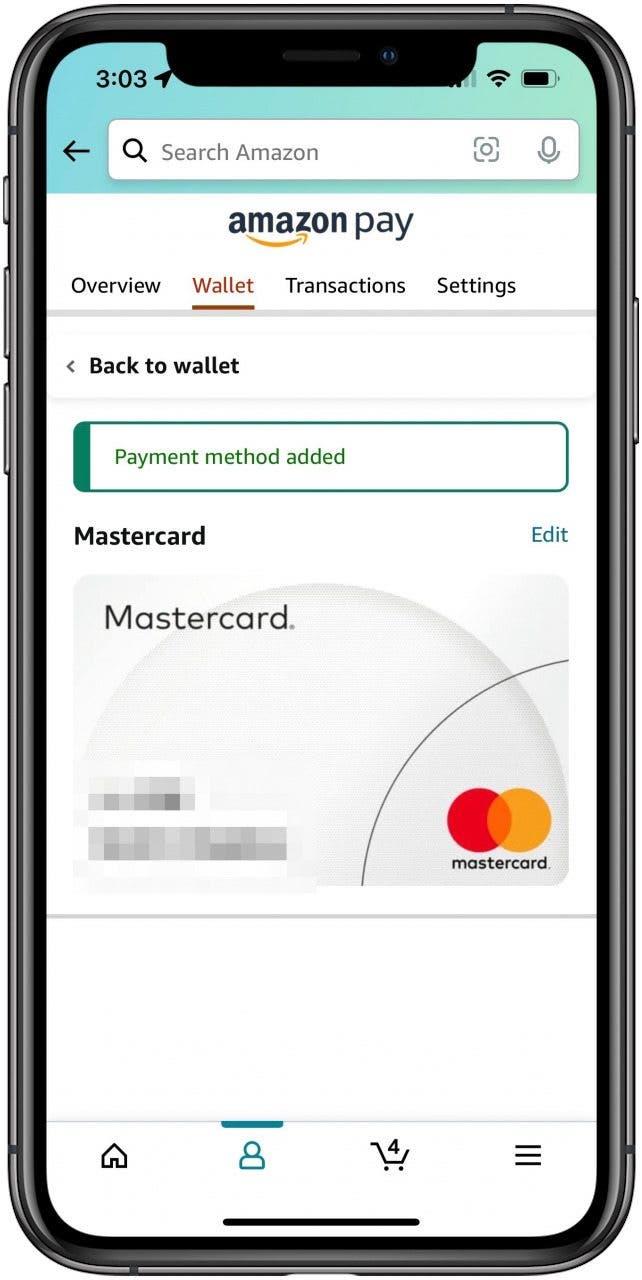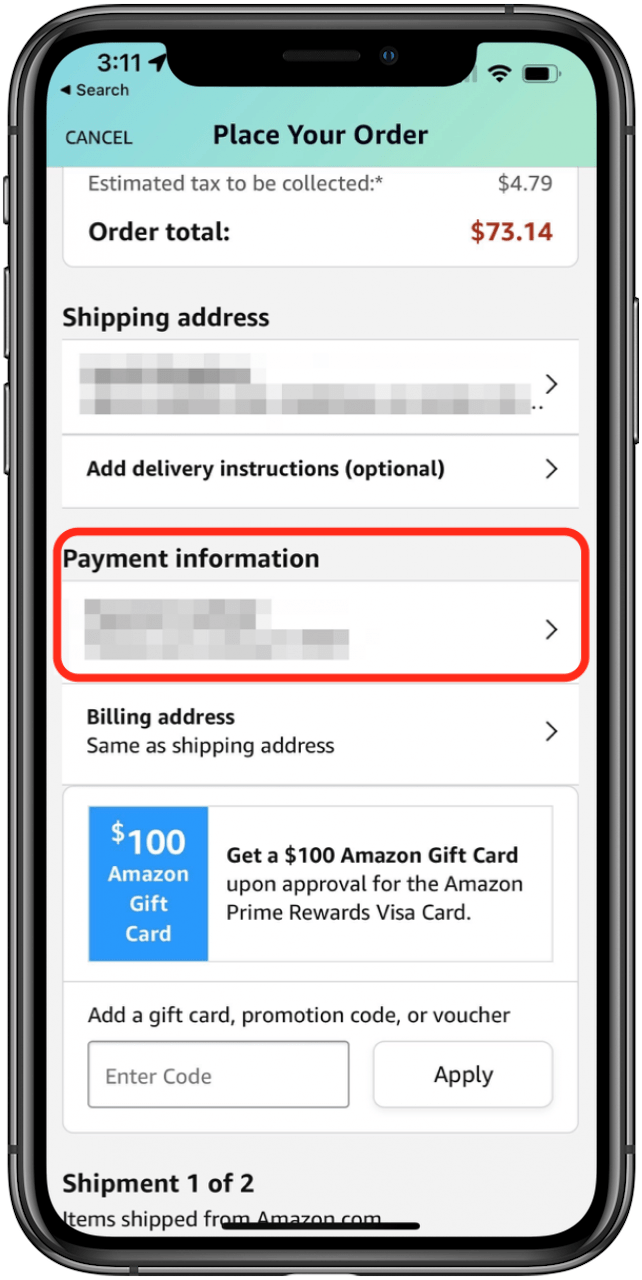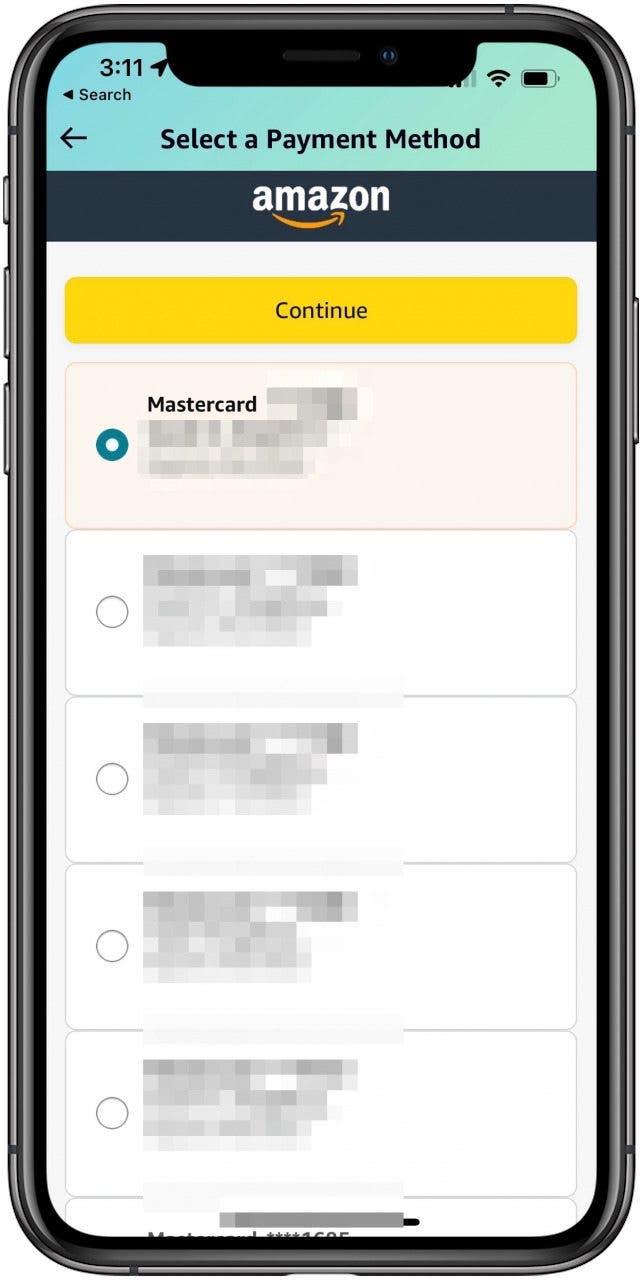შეგიძლიათ გამოიყენოთ Apple Pay Amazon- ზე? Amazon საშუალებას აძლევს მოვაჭრეებს მიიღონ Apple Pay, მაგრამ ბევრი არ იღებს ციფრული საფულის გადახდას. ასე რომ, მე გასწავლით თუ როგორ გამოიყენოთ თქვენი Apple ბარათი, რომ გააკეთოთ Amazon შესყიდვები და როგორ გადაიტანოთ თანხა Apple Cash– დან თქვენს საბანკო ანგარიშზე, ასე რომ თქვენ შეგიძლიათ გამოიყენოთ ასოცირებული სადებეტო ბარათი ამაზონიდან ნივთების შესაძენად.
თუ გაინტერესებთ რა მაღაზიებში იღებს Apple Pay , არის სია. რაც შეეხება ონლაინ მოვაჭრეებს? იღებს Amazon Apple Pay- ს? დიახ, Amazon ახლა იღებს ციფრული საფულის გადახდები Apple Pay- დან, Visa Checkout- დან და MasterPass- დან, მაგრამ ეს არის საქმე ინდივიდუალური მოვაჭრეები, რომ ჩართონ თვისება. სანამ Amazon– ზე Amazon– ზე მარტივად გამოვიყენებთ, ჩვენ დაგვჭირდება გამოსავალი. აქ მოცემულია ორი გზა, რომ გამოიყენოთ თქვენი Apple Wallet აპლიკაცია ამაზონის შესყიდვების შესასრულებლად. Apple Wallet– ის უფრო შესანიშნავი გაკვეთილების მისაღებად, შეამოწმეთ ჩვენი უფასო დღის რჩევა .
როგორ გამოვიყენოთ Apple ბარათი ამაზონზე iPhone- ზე
თქვენ შეგიძლიათ გამოიყენოთ ბარათები თქვენს ციფრულ საფულეზე Amazon- ზე, მაგრამ მათ პირველ რიგში უნდა დაემატოთ როგორც გადახდის მეთოდები Amazon- ზე. თქვენი Apple ბარათის დამატება, როგორც Amazon გადახდის მეთოდი:
- გახსენით Amazon App .
- შეეხეთ ანგარიშის ხატს ეკრანის ბოლოში.
- შეეხეთ თქვენი გადახდები .
- საფულის ჩანართში შეეხეთ +დამატება (ეს არის მცირე ტექსტი ბარათების და ანგარიშების მარჯვნივ).
- აირჩიეთ დაამატეთ საკრედიტო ან სადებეტო ბარათი .
- შეიყვანეთ თქვენი ბარათის ინფორმაცია (თუ არ იცით თქვენი Apple ბარათის ნომერი, გახსენით საფულე, შეეხეთ საკრედიტო ბარათის ხატს ზედა მარჯვნივ და დააკოპირეთ ნომერი, შემდეგ დაუბრუნდით Amazon- ს აპლიკაციას და ჩასვით იგი).
- ინფორმაციის დამატების შემდეგ, შეგიძლიათ შეამოწმოთ ყუთი შემდეგი მითითებული, როგორც ნაგულისხმევი გადახდის მეთოდი თუ გსურთ ავტომატურად გამოიყენოთ თქვენი Apple ბარათი.
- შეეხეთ შენახვა . თქვენ ნახავთ შეტყობინებას, რომ გადახდის მეთოდი წარმატებით დაემატა.

- შემდეგ ჯერზე, როდესაც ამაზონიდან შეკვეთისას ამოწმებთ, თუ თქვენს Apple ბარათს დააყენებთ, როგორც გადახდის სტანდარტულ მეთოდს, ის ავტომატურად დააკისრებს ამ ბარათს. თუ თქვენ არ დააყენეთ თქვენი ბარათი, როგორც ნაგულისხმევი, შეეხეთ გადახდის ინფორმაციას .
- შეარჩიეთ თქვენი Apple ბარათი და შემდეგ შეეხეთ გააგრძელეთ .

- შეავსეთ გადახდა პროცესი, როგორც ნორმალური.
როგორ გადარიცხოთ Apple Cash ბანკში
თუ არ გაქვთ Apple ბარათი, შეგიძლიათ ამის ნაცვლად Apple Cash- ის გადაცემა საბანკო ანგარიშზე . ამის გაკეთების შემდეგ, თქვენ შეძლებთ გამოიყენოთ თქვენი სადებეტო ბარათი Amazon– ზე, რომ ჩვეულებრივ შესყიდვებმა გააკეთოთ.